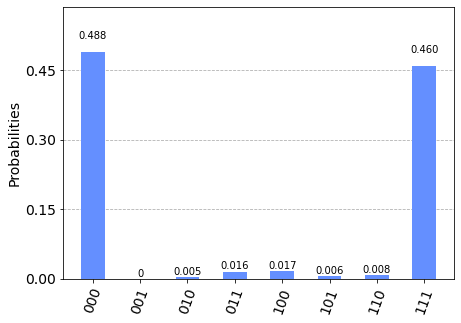Примечание
Для доступа к этой странице требуется авторизация. Вы можете попробовать войти или изменить каталоги.
Для доступа к этой странице требуется авторизация. Вы можете попробовать изменить каталоги.
Узнайте, как отправить квантовую схему Cirq, используя пакет azure-quantumPython. Вы можете отправлять электрические цепи Cirq в Azure Quantum, используя записную книжку Azure Quantum с встроенным пакетом azure-quantumPython, или с вашего локального компьютера.
Дополнительные сведения см. в разделе Квантовые цепи.
Предварительные условия
Дополнительные сведения об установке см. в разделе Настройка расширения QDK.
Рабочая область Azure Quantum в вашей подписке Azure. Сведения о создании рабочей области см. в статье Создание рабочей области Azure Quantum.
Среда с установленными PythonPython и программой Pip.
VS Code с установленными расширениями Azure Quantum Development Kit, Python, и Jupyter.
Пакет Azure Quantum
azure-quantumс тегом [cirq], а также пакетыqsharpиipykernel.python -m pip install --upgrade azure-quantum[cirq] qsharp ipykernelПримечание.
Если ядро Python Jupyter
ipykernelне обнаружено, VS Code предложит установить его.
Создать новую тетрадь Jupyter
- В Visual Studio Code выберите команду > и затем выберите Create: New Jupyter Notebook.
- В правом верхнем углу VS Code обнаружит и отобразит версию Python и виртуальной среды Python, выбранной для записной книжки. Если у вас несколько Python сред, может потребоваться выбрать ядро с помощью средства выбора ядра в правом верхнем углу. Если среда не была обнаружена, смотрите информацию о настройке в записных книжках Jupyter в VS Code.
Загрузка необходимых объектов импорта
В первой ячейке записной книжки выполните следующий код, чтобы загрузить необходимые импорты:
import azure.quantum
from azure.quantum.cirq import AzureQuantumService
Подключение к службе Azure Quantum
Для подключения к службе Azure Quantum программе потребуются идентификатор ресурса и расположение рабочей области Azure Quantum.
Вход в учетную запись Azure, https://portal.azure.com
Выберите рабочую область Azure Quantum и перейдите к обзору.
Скопируйте параметры в полях.
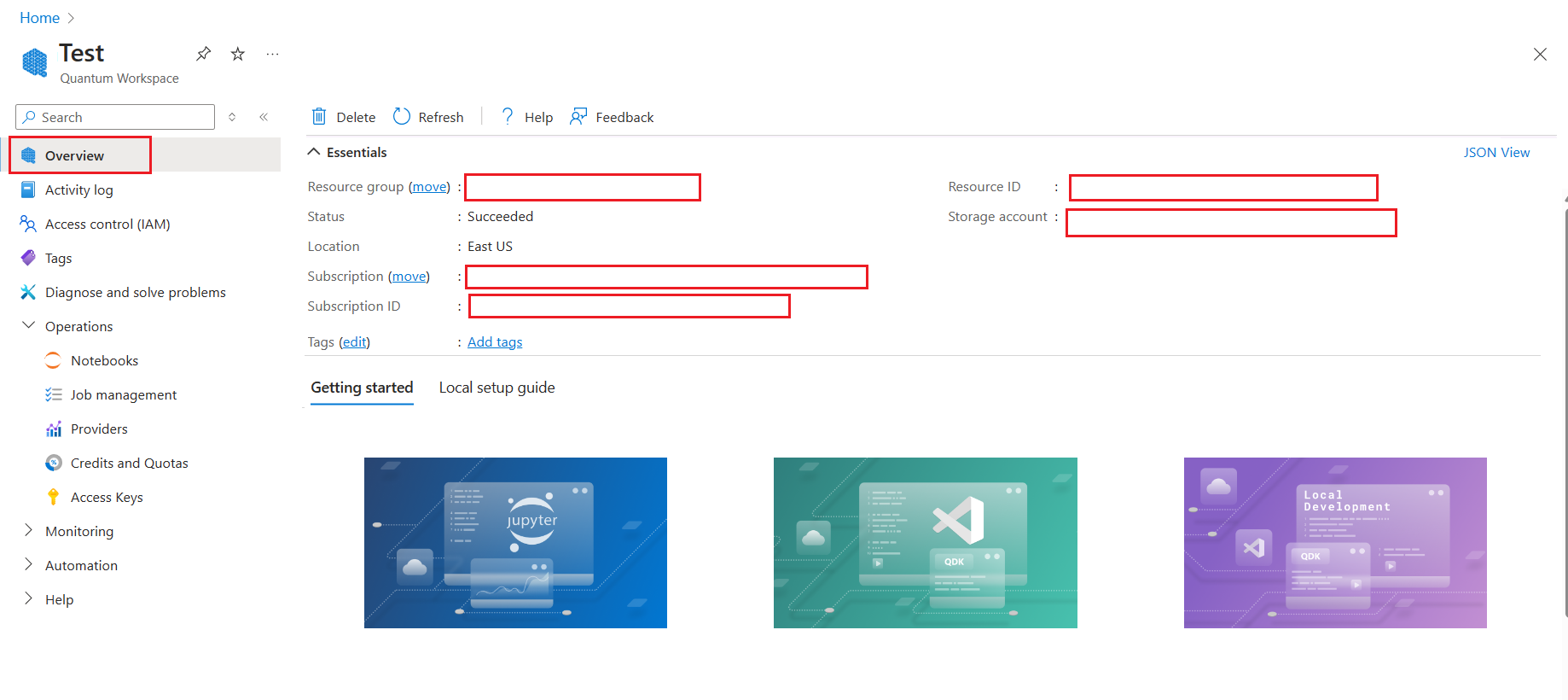
Добавьте новую ячейку и используйте сведения об учетной записи для создания объектов Workspace и AzureQuantumService для подключения к рабочей области Azure Quantum.
workspace = Workspace(
resource_id = "", # Add the resourceID of your workspace
location = "" # Add the location of your workspace (for example "westus")
)
service = AzureQuantumService(workspace)
Список всех targets
Используйте метод targets(), чтобы перечислить все targets в вашей рабочей области, которые могут запускать вашу схему, включая текущее время ожидания в очереди и доступность.
Примечание.
В вашей рабочей области могут быть не указаны все targets — будут перечислены только те targets, которые могут принимать схему Cirq или OpenQASM.
print(service.targets())
[<Target name="quantinuum.qpu.h1-1", avg. queue time=0 s, Degraded>,
<Target name="quantinuum.sim.h1-1sc", avg. queue time=1 s, Available>,
<Target name="quantinuum.sim.h1-1e", avg. queue time=40 s, Available>,
<Target name="ionq.simulator", avg. queue time=3 s, Available>,
<Target name="ionq.qpu.aria-1", avg. queue time=1136774 s, Available>]
Создайте простую схему
Затем создайте простую цепь Cirq для выполнения. Эта цепь использует квадратный корень из гейта X, встроенного в аппаратную систему IonQ.
import cirq
q0, q1 = cirq.LineQubit.range(2)
circuit = cirq.Circuit(
cirq.X(q0)**0.5, # Square root of X
cirq.CX(q0, q1), # CNOT
cirq.measure(q0, q1, key='b') # Measure both qubits
)
print(circuit)
0: ───X^0.5───@───M────────
│ │
1: ───────────X───M────────
Выберите target, чтобы запустить вашу программу
Запуск в симуляторе IonQ
Теперь можно запустить программу через службу Azure Quantum и получить результат. Следующая ячейка отправляет задание (на симулятор IonQ по умолчанию), которое запускает цепь со 100 снимками, ждет завершения задания и возвращает результаты.
result = service.run(program=circuit, repetitions=100, target="ionq.simulator")
Возвращается объект cirq.Result.
print(result)
b=1001100101100001000011011101000011010100010111100011001000100100010000001110010010101110110000011010, 1001100101100001000011011101000011010100010111100011001000100100010000001110010010101110110000011010
Оценка стоимости задания
Перед выполнением задания на ЦП необходимо оценить, сколько будет стоить выполнение.
Актуальные сведения о ценах см. в статье Цены на IonQ, либо найдите рабочую область и просмотрите параметры ценообразования на вкладке "Поставщик" вашего рабочего пространства на сайте: aka.ms/aq/myworkspaces.
Запуск на IonQ QPU
Предыдущее задание выполнялось в симуляторе по умолчанию "ionq.simulator". Однако его также можно запустить на аппаратном процессоре IonQ (единице квантового процессора (QPU)). Для выполнения на QPU IonQ укажите "ionq.qpu.aria-1" в качестве аргумента target:
result = service.run(
program=circuit,
repetitions=100,
target="ionq.qpu.aria-1",
timeout_seconds=500 # Set timeout to accommodate queue time on QPU
)
Снова возвращается объект cirq.Result.
print(result)
b=0101011011011111100001011101101011011110100010000000011110111000100100110110101100110001001111101111, 0101011011011111100001011101101011011110100010000000011110111000100100110110101100110001001111101111
Асинхронная модель, использующая задания
Асинхронное выполнение длительных схем может быть полезным.
Метод service.create_job возвращает объект Job, который можно использовать для получения результатов после успешного выполнения задания.
job = service.create_job(
program=circuit,
repetitions=100,
target="ionq.simulator"
)
Чтобы проверить состояние задания, используйте job.status():
print(job.status())
'completed'
Чтобы дождаться завершения задания, а затем получить результаты, используйте блокирующий вызов job.results():
result = job.results()
print(result)
00: 0.5
11: 0.5
Обратите внимание, что объект cirq.Result при этом не возвращается. Вместо этого возвращается результирующий объект, относящийся к симулятору IonQ; при этом вместо данных снимков используются вероятности состояния.
type(result)
cirq_ionq.results.SimulatorResult
Чтобы преобразовать его в объект cirq.Result, используйте result.to_cirq_result():
print(result.to_cirq_result())
b=1110101111111110111000011101011111001100010000001011011101001111001111001101100111010000001100011100, 1110101111111110111000011101011111001100010000001011011101001111001111001101100111010000001100011100
Предварительные условия
- Учетная запись Azure с активной подпиской. Если у вас нет учетной записи Azure, зарегистрируйтесь бесплатно и зарегистрируйтесь для подписки с оплатой по мере использования.
- Рабочая область Azure Quantum. Дополнительные сведения см. в статье Создание рабочей области Azure Quantum.
Создание записной книжки в рабочей области
- Войдите на портал Azure и выберите рабочую область, которую вы назначили на предыдущем шаге.
- В левой панели выберите Записные книжки.
- Щелкните Мои записные книжки и щелкните Добавить новую.
- Введите имя файла, например Cirq.ipynb, и щелкните Создать файл.
При открытии новой записной книжки он автоматически создает код для первой ячейки на основе сведений о подписке и рабочей области.
from azure.quantum import Workspace
workspace = Workspace (
resource_id = "", # Add your resource_id
location = "" # Add your workspace location (for example, "westus")
)
Примечание.
Если не указано иное, следует выполнять ячейки в порядке их создания, чтобы избежать проблем компиляции.
Щелкните треугольную иконку воспроизведения слева от ячейки, чтобы выполнить код.
Загрузка необходимых объектов импорта
Сначала необходимо импортировать дополнительный модуль.
Щелкните + Код, чтобы добавить новую ячейку, а затем добавьте и выполните следующий код:
from azure.quantum.cirq import AzureQuantumService
Подключение к службе Azure Quantum
Затем создайте объект с помощью AzureQuantumService объекта из предыдущей workspace ячейки для подключения к рабочей области Azure Quantum. Добавьте новую ячейку со следующим кодом:
provider = AzureQuantumService(workspace)
Настройка простой цепи
Затем создайте простую цепь Cirq для выполнения. Эта цепь использует квадратный корень из гейта X, встроенного в аппаратную систему IonQ.
import cirq
q0, q1 = cirq.LineQubit.range(2)
circuit = cirq.Circuit(
cirq.X(q0)**0.5, # Square root of X
cirq.CX(q0, q1), # CNOT
cirq.measure(q0, q1, key='b') # Measure both qubits
)
print(circuit)
0: ───X^0.5───@───M────────
│ │
1: ───────────X───M────────
Список всех targets
Используйте метод targets(), чтобы перечислить все targets в вашей рабочей области, которые могут запускать вашу схему, включая текущее время ожидания в очереди и доступность.
Примечание.
В вашей рабочей области могут быть не указаны все targets — будут перечислены только те targets, которые могут принимать схему Cirq или OpenQASM.
print("This workspace's targets:")
for target in service.targets():
print(target)
This workspace's targets:
<Target name="quantinuum.qpu.h1-1", avg. queue time=0 s, Degraded>
<Target name="quantinuum.sim.h1-1sc", avg. queue time=1 s, Available>
<Target name="quantinuum.sim.h1-1e", avg. queue time=40 s, Available>
<Target name="ionq.simulator", avg. queue time=3 s, Available>
<Target name="ionq.qpu.aria-1", avg. queue time=1136774 s, Available>
Примечание.
Полный список target может отличаться в вашей рабочей области.
Выберите target, чтобы запустить вашу программу
Запуск в симуляторе IonQ
Для проверки цепи перед запуском на реальном квантовом оборудовании можно применить симулятор IonQ ionq.simulator.
Следующая ячейка отправляет задание, которое запускает цепь со 100 снимками, ждет завершения задания и возвращает результаты.
result = service.run(
program=circuit,
repetitions=100,
target="ionq.simulator"
)
Возвращается объект cirq.Result.
print(result)
b=1001100101100001000011011101000011010100010111100011001000100100010000001110010010101110110000011010, 1001100101100001000011011101000011010100010111100011001000100100010000001110010010101110110000011010
Результаты можно представить в виде гистограммы:
import pylab as pl
pl.hist(result.data)
pl.ylabel("Counts")
pl.xlabel("Result")
Оценка стоимости задания
Перед выполнением задания на фактическом квантовом оборудовании или единице квантовой обработки (QPU) необходимо оценить, сколько будет стоить выполнение.
Актуальные сведения о ценах можно узнать на странице Цены IonQ или в разделе Поставщики для рабочей области.
Запуск на IonQ QPU
Предыдущее задание выполнялось в симуляторе по умолчанию ionq.simulator. Однако его также можно запустить на аппаратном процессоре IonQ (единице квантового процессора (QPU)). Для выполнения на QPU IonQ укажите ionq.qpu.aria-1 в качестве аргумента target:
result = service.run(
program=circuit,
repetitions=100,
target="ionq.qpu.aria-1",
timeout_seconds=500 # Set timeout to accommodate queue time on QPU
)
Примечание.
Требуемое время для выполнения цепи на QPU зависит от текущего времени ожидания в очереди. Среднее время в очереди target можно просмотреть, выбрав вкладку Поставщики вашей рабочей области.
Снова возвращается объект cirq.Result.
print(result)
b=1001100101100001000011011101000011010100010111100011001000100100010000001110010010101110110000011010, 1001100101100001000011011101000011010100010111100011001000100100010000001110010010101110110000011010
Асинхронная модель, использующая задания
Асинхронное выполнение длительных схем может быть полезным.
Метод service.create_job возвращает объект Job, который можно использовать для получения результатов после успешного выполнения задания.
job = service.create_job(
program=circuit,
repetitions=100,
target="ionq.simulator"
)
Чтобы проверить состояние задания, используйте job.status():
print(job.status())
'completed'
Чтобы дождаться завершения задания, а затем получить результаты, используйте блокирующий вызов job.results():
result = job.results()
print(result)
00: 0.5
11: 0.5
Примечание.
Функция job.results() не возвращает объект cirq.Result. Вместо этого возвращается результирующий объект, относящийся к симулятору IonQ; при этом вместо данных снимков используются вероятности состояния.
type(result)
cirq_ionq.results.SimulatorResult
Чтобы преобразовать его в объект cirq.Result, используйте result.to_cirq_result():
print(result.to_cirq_result())
b=1110101111111110111000011101011111001100010000001011011101001111001111001101100111010000001100011100, 1110101111111110111000011101011111001100010000001011011101001111001111001101100111010000001100011100
Внимание
Отправка нескольких цепей в одном задании в настоящее время не поддерживается. В качестве обходного решения можно вызвать метод backend.run для асинхронной отправки каждой цепи, а затем получить результаты каждого задания. Например:
jobs = []
for circuit in circuits:
jobs.append(backend.run(circuit, shots=N))
results = []
for job in jobs:
results.append(job.result())